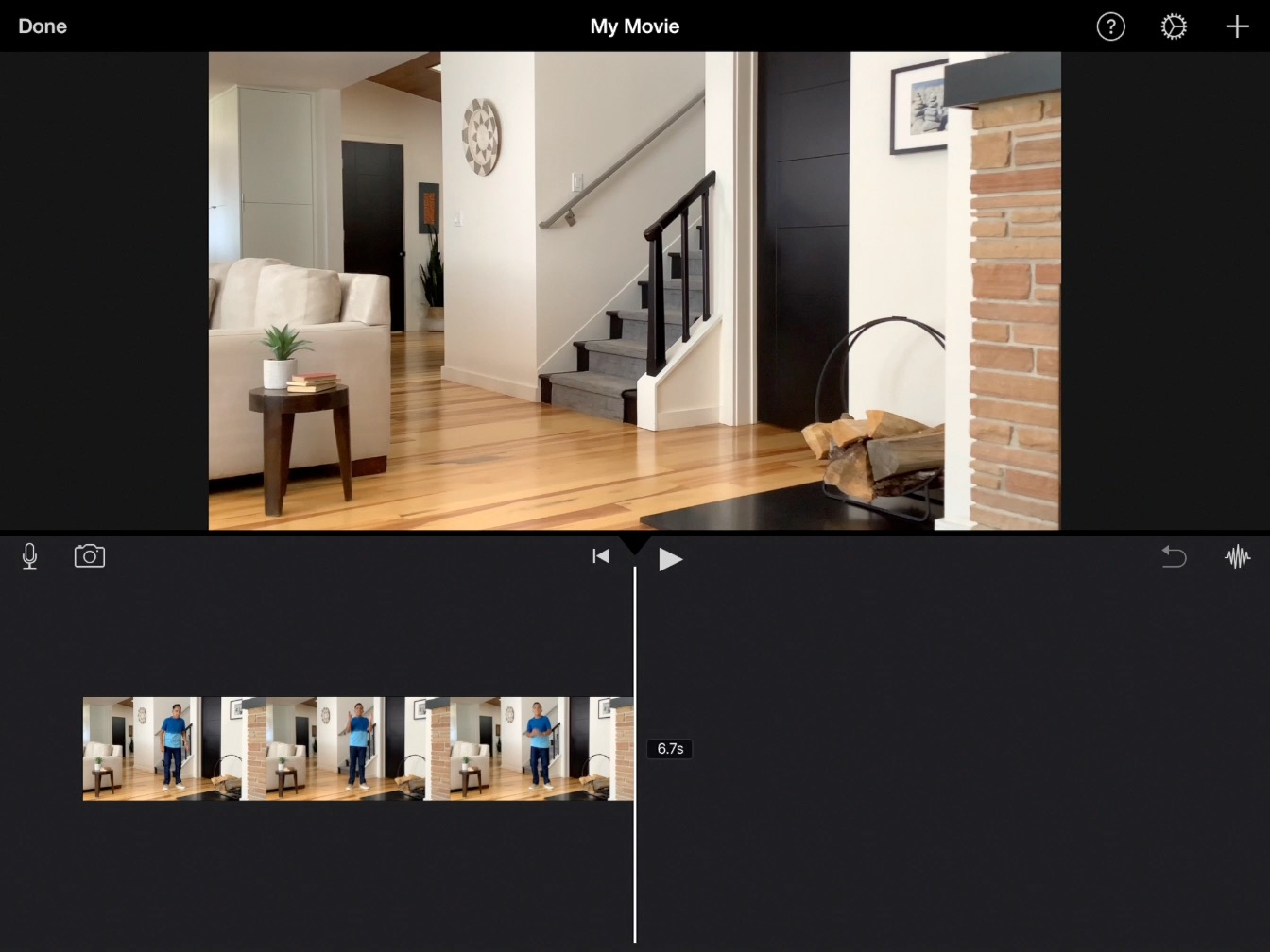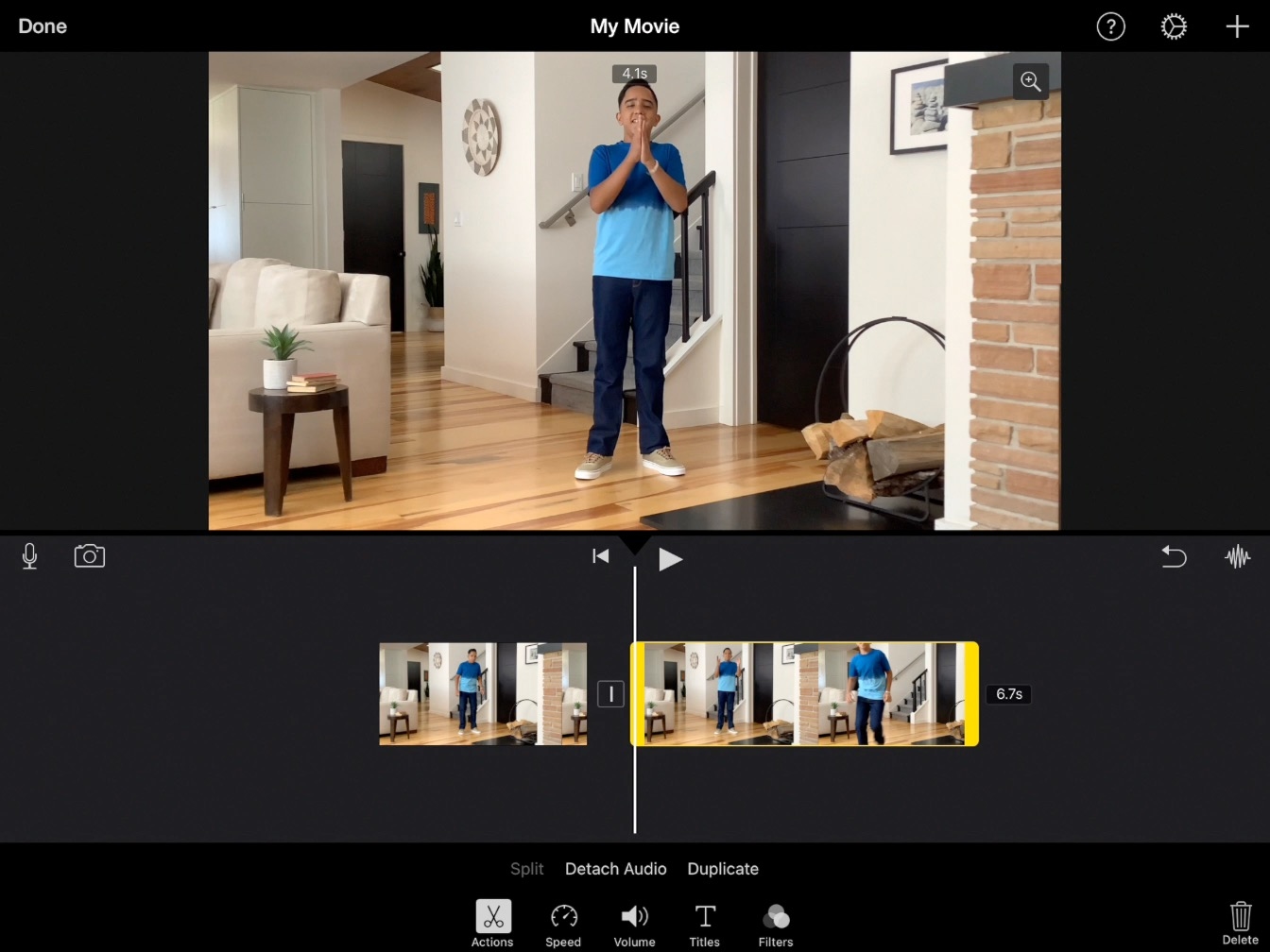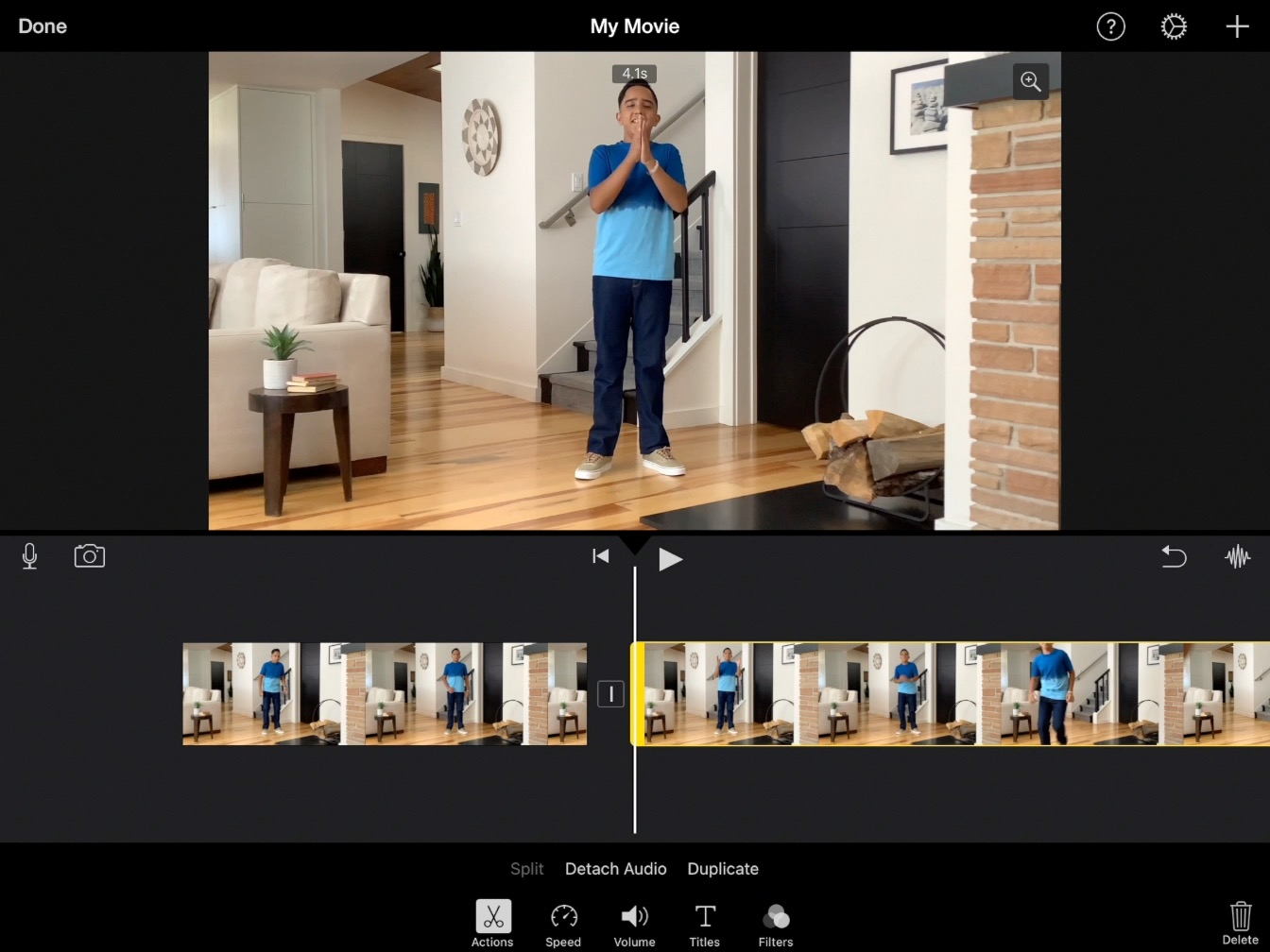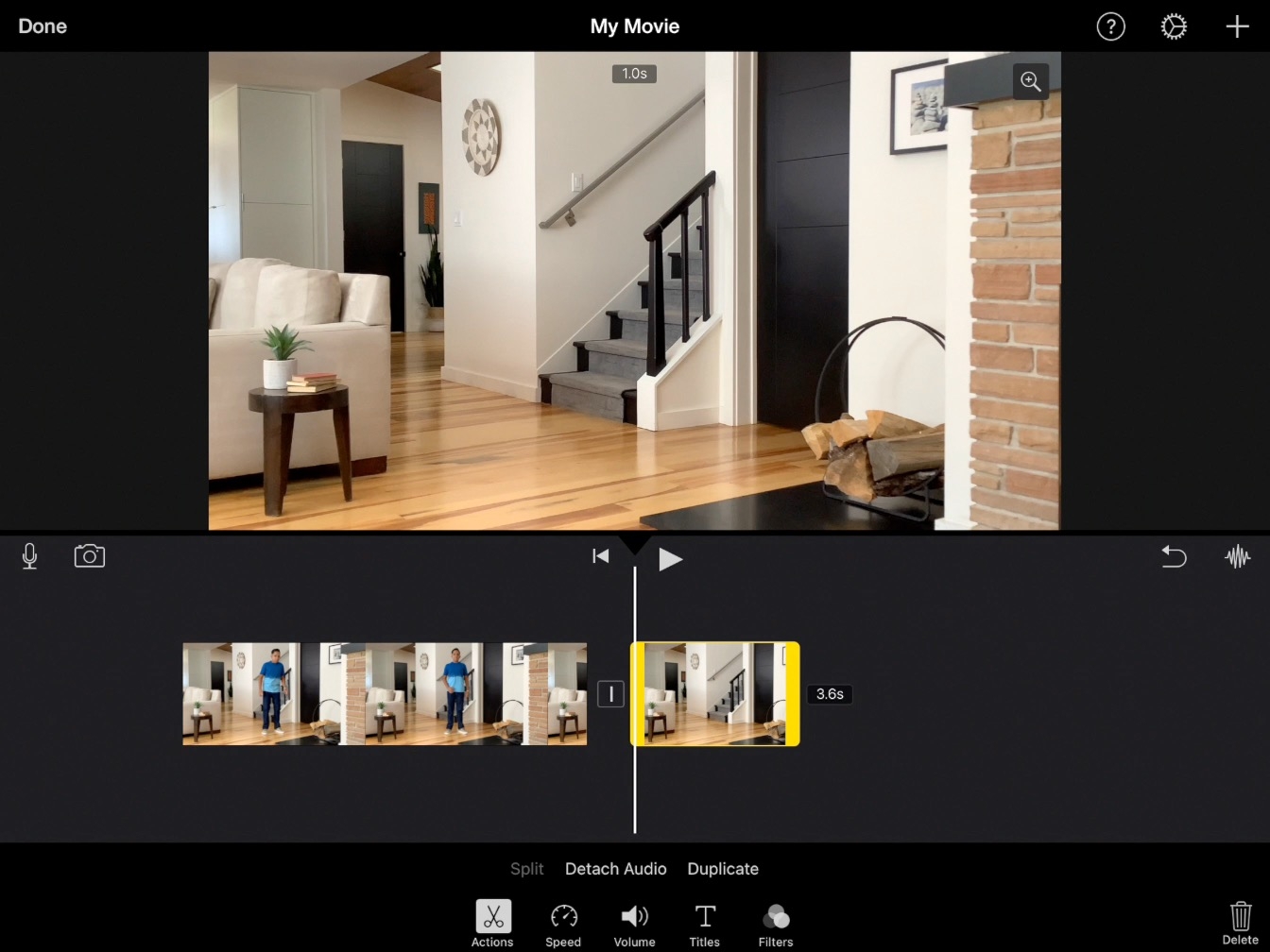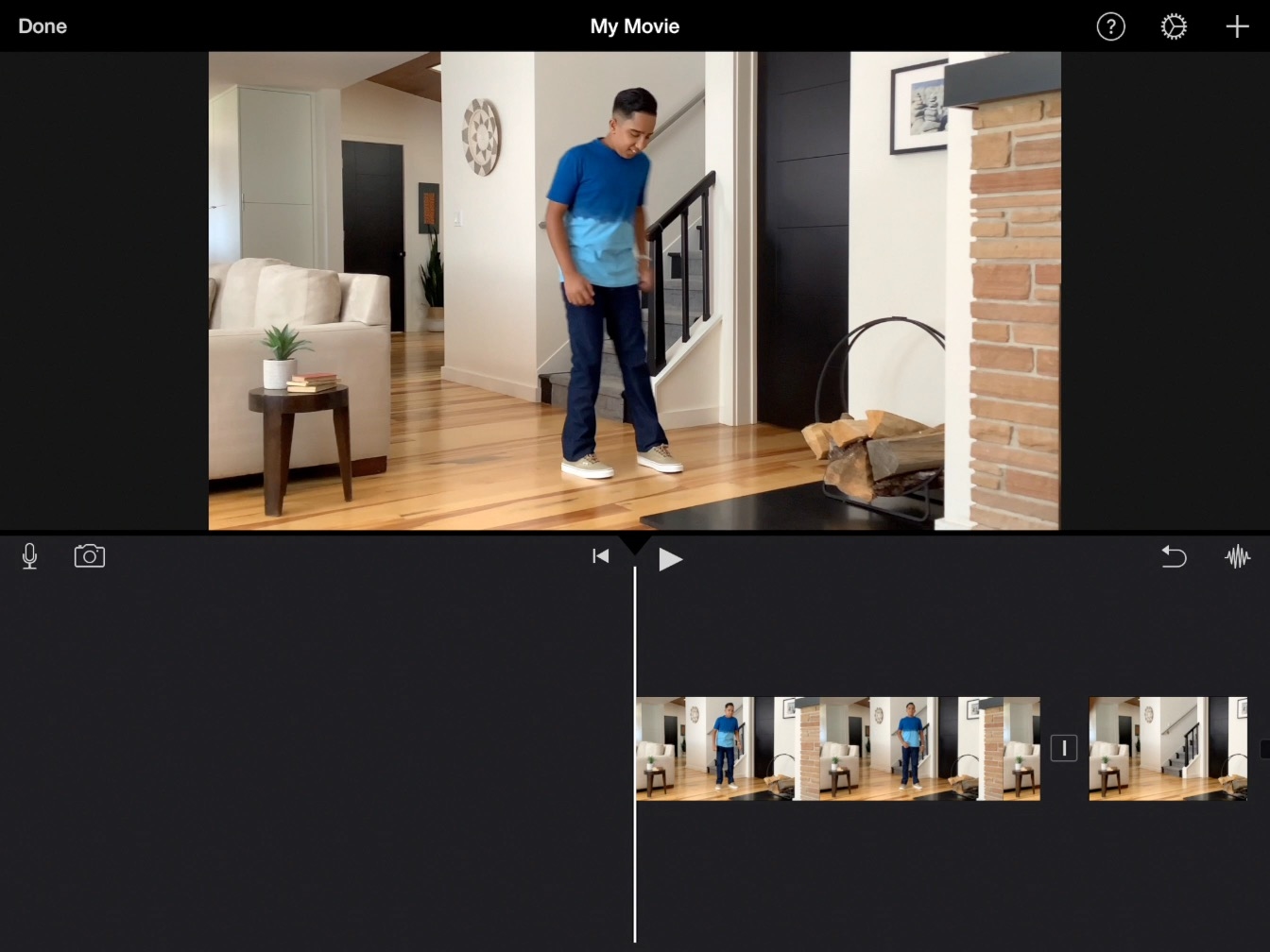Crie efeitos de edição
Faça alguém desaparecer
Com a cena capturada, você pode passar para a pós-produção e começar a edição. O efeito que você criará é chamado de corte seco.
Tempo estimado para concluir este tutorial:
10 minutos
Com a cena capturada, você pode passar para a pós-produção e começar a edição. O efeito que você criará é chamado de corte seco.
Tempo estimado para concluir este tutorial:
10 minutos
Com o iMovie, você navega por clipes de vídeo da fototeca e os adiciona à linha do tempo do projeto.
Etapa 1
Na tela de Início, toque em iMovie.
Etapa 2
Toque em Iniciar Novo Projeto e em Filme para criar um novo projeto de filme.
Etapa 3
Toque em Vídeo.
Etapa 4
Toque em Adições Recentes.
Etapa 5
Encontre a melhor tomada da cena que você capturou e toque nela.
Etapa 6
Toque em Reproduzir para pré-visualizar uma tomada.
Etapa 7
Toque na marca de verificação abaixo da sua tomada favorita.
Etapa 8
Toque em Criar Filme.
Dica
O novo projeto será exibido com o clipe de vídeo escolhido na linha do tempo.
Para que o objeto desapareça, você deve remover a parte do clipe em que o objeto sai do quadro. Para fazer isso, você precisa dividir o clipe em duas seções.
Dica
O visualizador mostra o quadro do clipe que está no cursor de reprodução, que é a linha branca no meio da linha do tempo.

Etapa 1
Arraste a linha do tempo para a esquerda ou direita para navegar pelo clipe. Isso é chamado de rolagem.
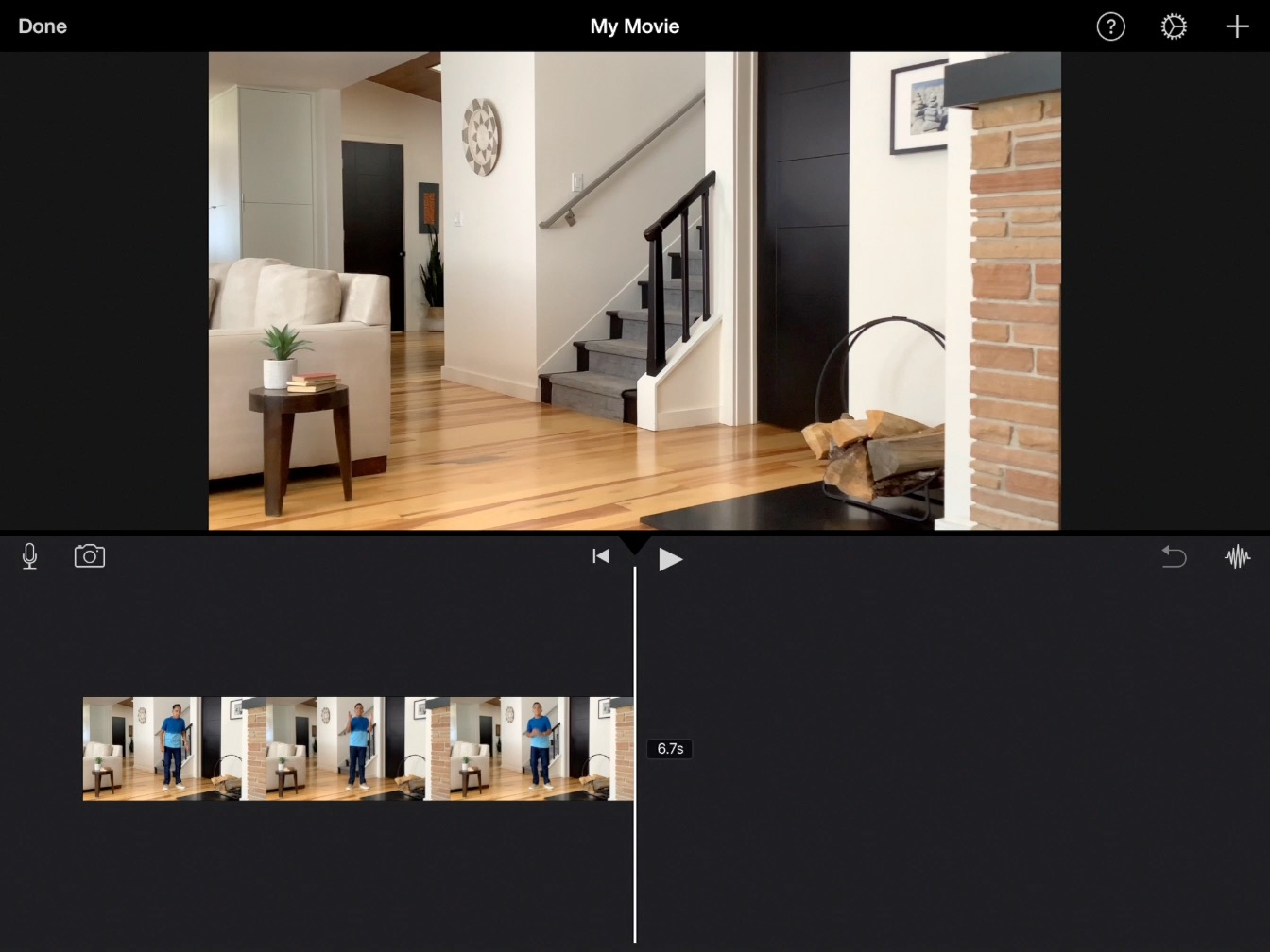
Etapa 2
Arraste a linha do tempo para que o cursor de reprodução fique onde as mãos da pessoa se encontram.
Etapa 3
Selecione o clipe para abrir o inspetor.
Etapa 4
Toque em Ações e em Dividir.
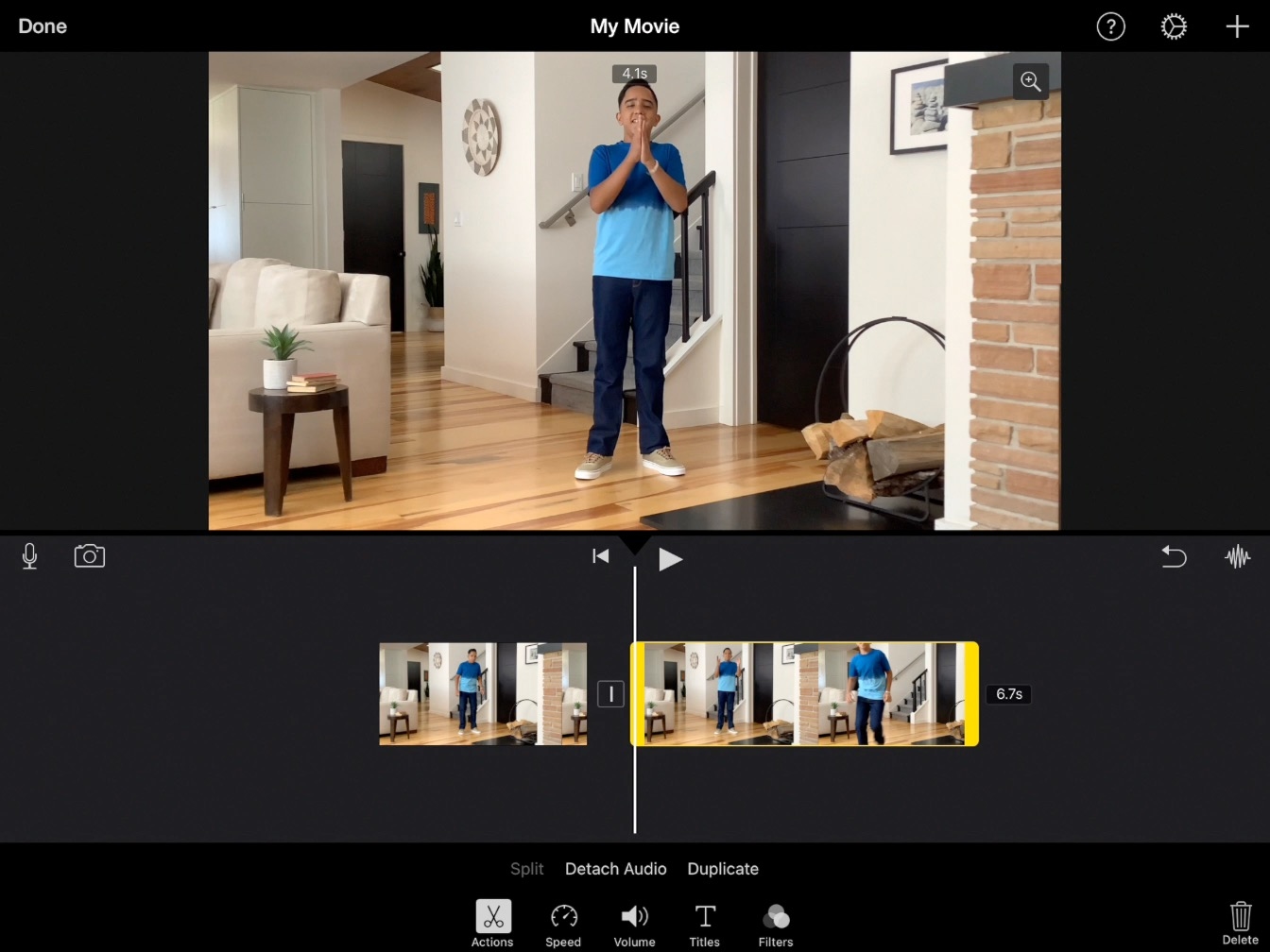
Etapa 5
Separe os dedos na linha do tempo para ampliar a visualização e fazer um recorte mais preciso.
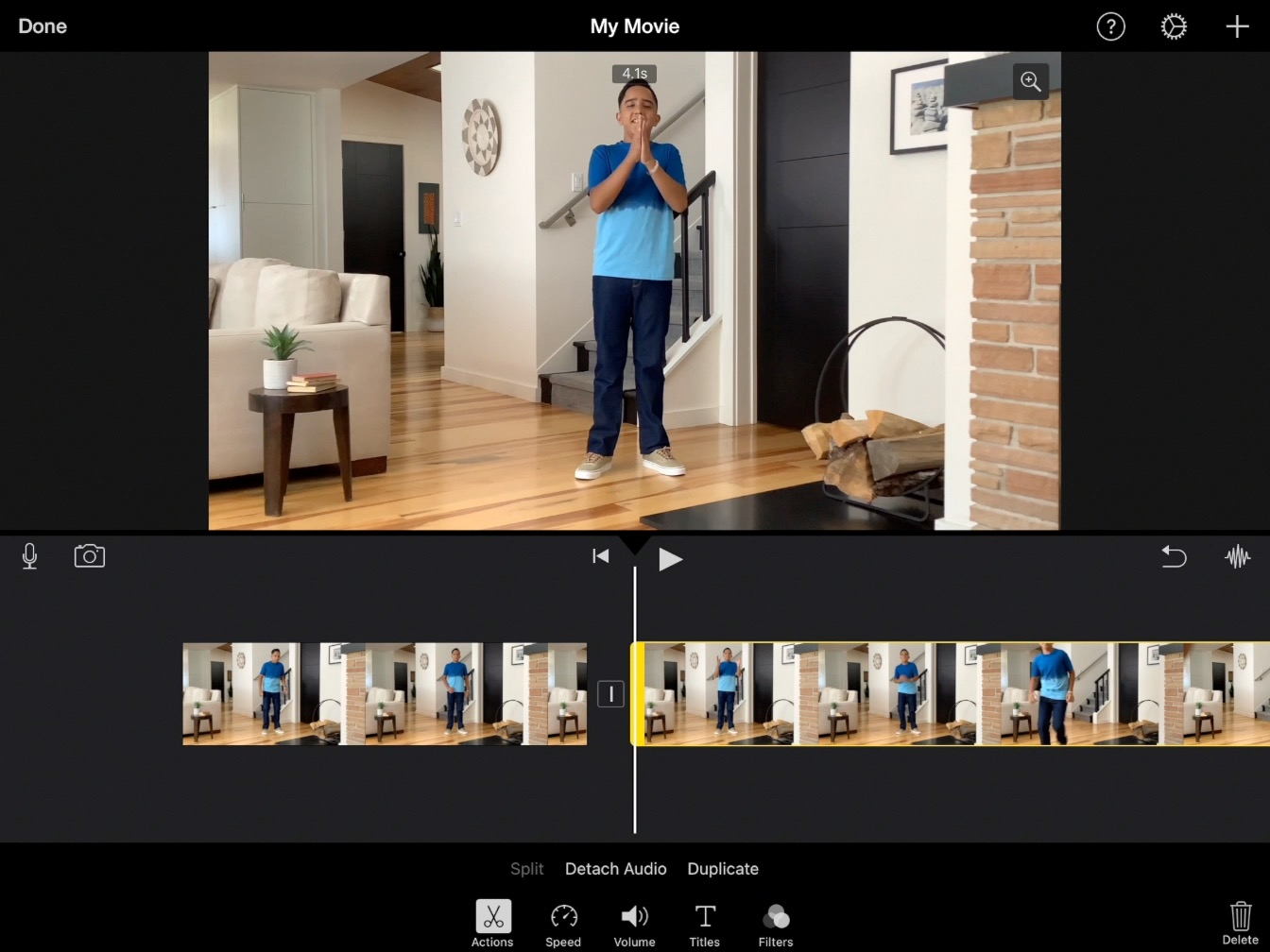
Etapa 6
Com o segundo clipe selecionado, arraste o controle amarelo de recorte no início do clipe até que o objeto fique fora do quadro.
Etapa 7
Se quiser tentar recortar novamente, toque em Desfazer .
Etapa 8
Para restaurar o recorte, mantenha pressionada a tecla Desfazer e toque em Refazer Edição do Projeto.
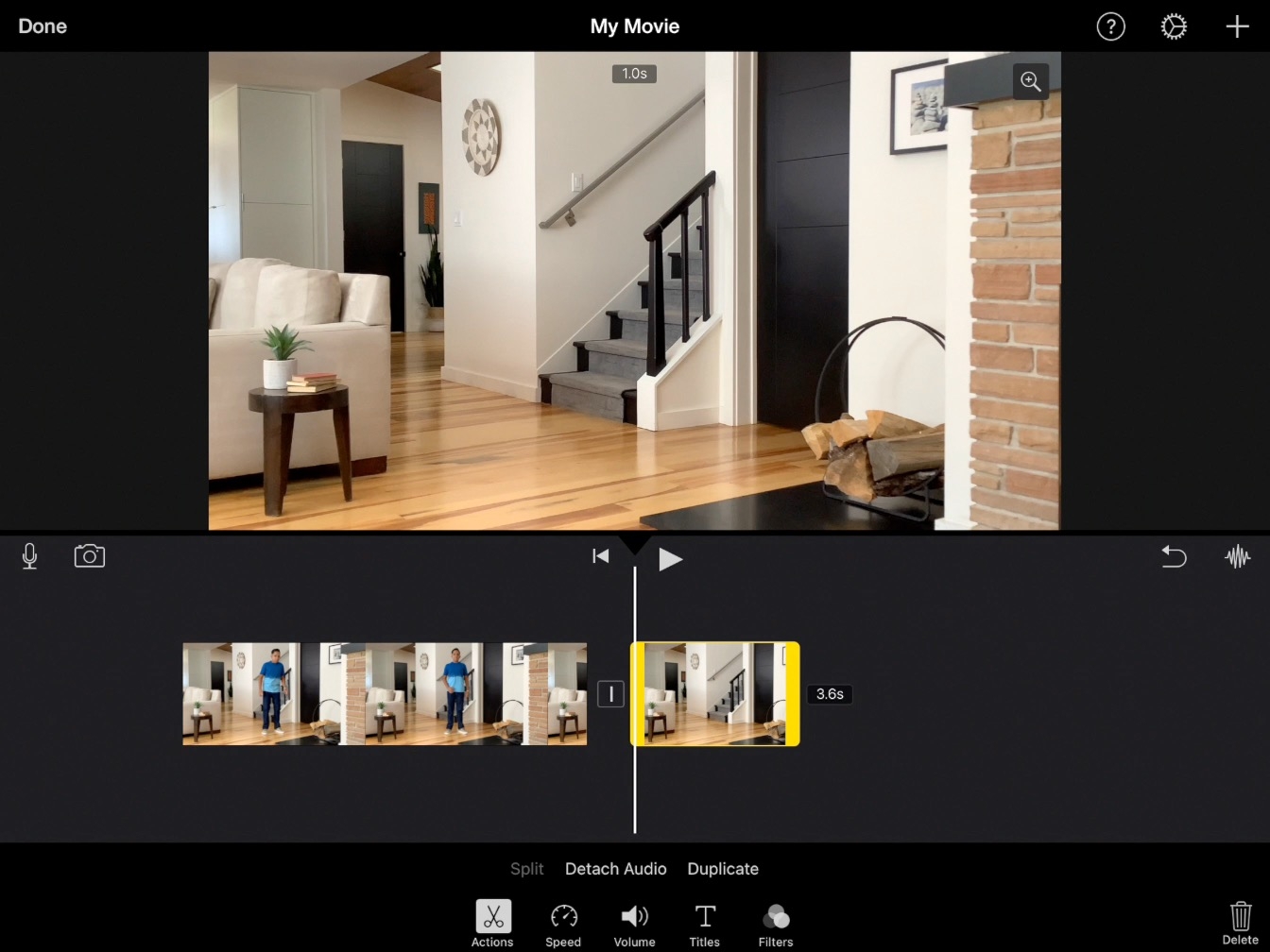
Etapa 9
Deslize para o início da linha do tempo.
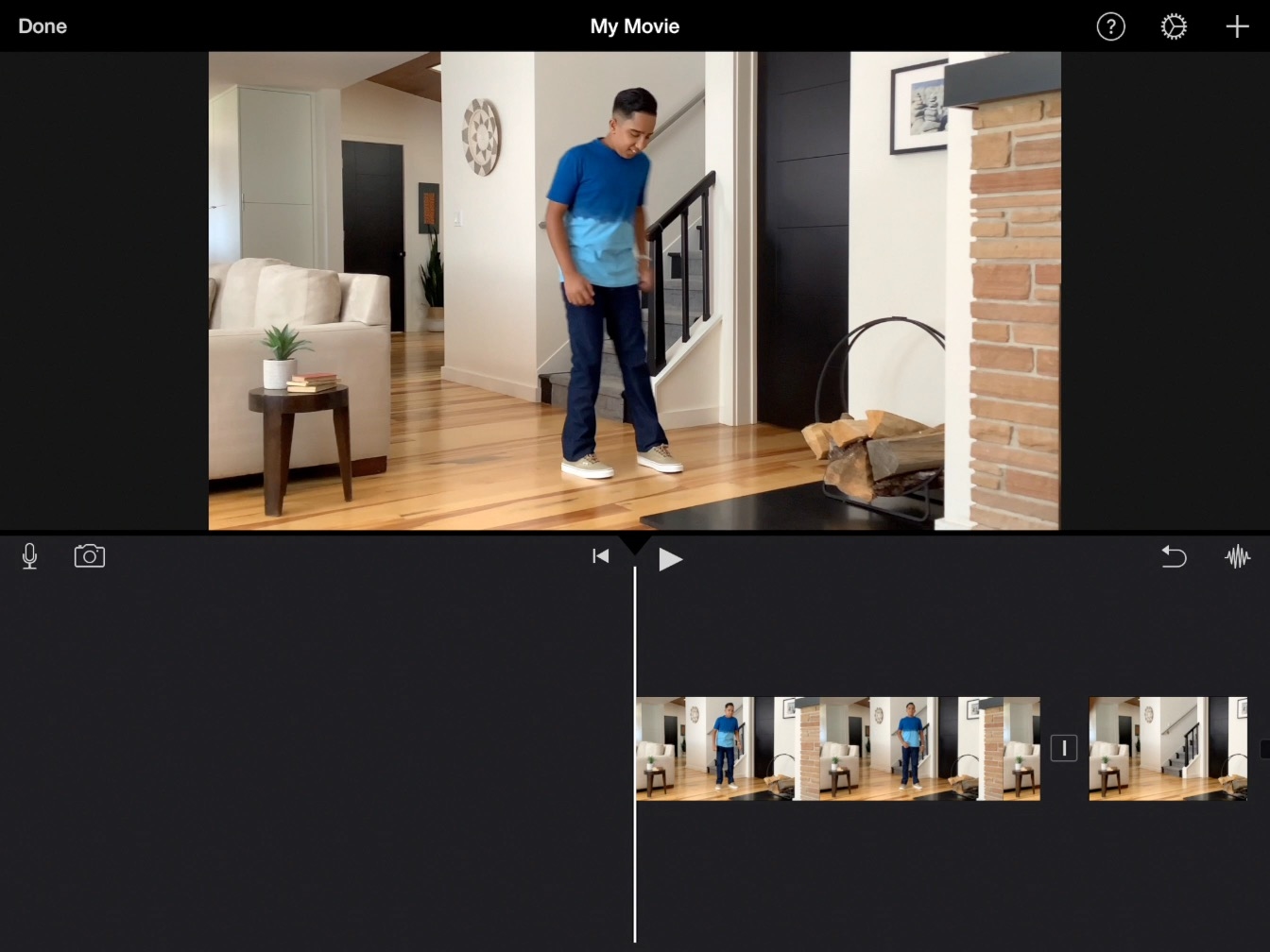
Etapa 10
Toque em Reproduzir para conferir o efeito.